Supprimer les applications non désirées injectées par le fichier maccleaner.pkg
Logiciels malveillants spécifiques à MacÉgalement connu sous le nom de: Installateur malhonnête maccleaner.pkg
Obtenez une analyse gratuite et vérifiez si votre ordinateur est infecté.
SUPPRIMEZ-LES MAINTENANTPour utiliser le produit complet, vous devez acheter une licence pour Combo Cleaner. 7 jours d’essai limité gratuit disponible. Combo Cleaner est détenu et exploité par RCS LT, la société mère de PCRisk.
Comment se prémunir d'installations non désirées d'un logiciel distribué par le fichier maccleaner.pkg ?
Qu'est-ce que maccleaner.pkg ?
Le fichier maccleaner.pkg est utilisé pour installer des logiciels indésirables sous MacOS. Des exemples d'applications qui peuvent être installées via maccleaner.pkg sont Smart Mac Booster, Advanced Mac Cleaner, Mac Cleanup Pro, MacKeeper, Mac Auto Fixer et Advanced Mac Tuneup. Toutes ces applications sont classées comme des applications potentiellement indésirables (PUA), elles sont annoncées sur des sites Web trompeurs, distribuées par de fausses mises à jour Flash Player, etc. Si le fichier du progiciel maccleaner.pkg se trouve dans le dossier Téléchargements (ou autre), nous vous recommandons fortement de ne pas l'ouvrir/exécuter.
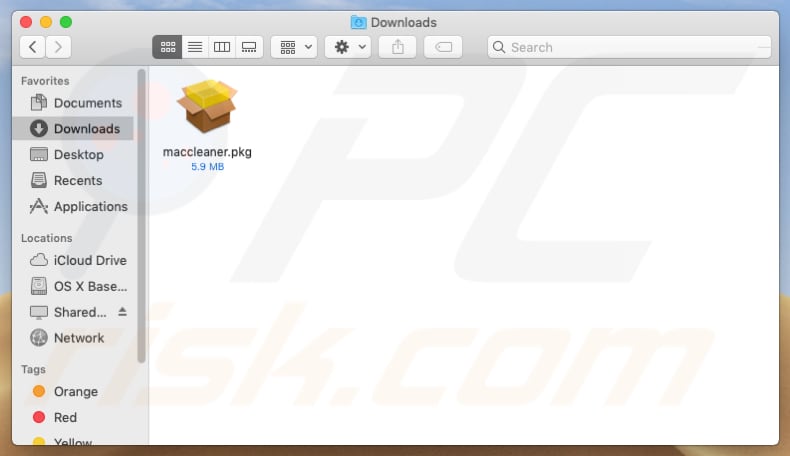
Une des façons de promouvoir les applications indésirables (leurs fichiers d'installation comme maccleaner.pkg) est de les annoncer sur des sites Web trompeurs. Par exemple, sur les pages d'escroquerie qui, lorsqu'elles sont visitées, affichent de fausses alertes de virus. Simplement dit, ces pages sont conçues pour exécuter de fausses analyses de virus et faire croire aux gens que le système d'exploitation/ordinateur est infecté par un virus et qu'il peut être supprimé avec un certain programme (comme Advanced Mac Cleaner, Mac Cleanup Pro, etc.). Les sites Web de ce type et les logiciels qui y sont annoncés ne doivent jamais être considérés comme fiables (téléchargés, installés). Le fichier maccleaner.pkg peut également être distribué via de fausses mises à jour Flash Player. Ces mises à jour ne mettent à jour aucun logiciel, au lieu de le faire, ils téléchargent et installent des logiciels non désirés. Le maccleaner.pkg pourrait être déguisé en fichier d'installation d'un paquet de mises à jour pour Flash Player (ou un autre logiciel), cependant, une fois ouvert, il installera une des applications indésirables susmentionnées (ou une autre). D'une façon ou d'une autre, si le fichier maccleaner.pkg est téléchargé à partir d'un canal peu fiable, il ne devrait jamais être ouvert. La meilleure option est de supprimer ce fichier et d'éviter de télécharger de tels fichiers à l'avenir.
Des pages assez souvent trompeuses (escroqueries) qui sont utilisées pour promouvoir des logiciels indésirables ou de fausses mises à jour en affichant de fausses notifications concernant des virus, des logiciels périmés, etc. sont ouvertes par des PUA déjà installés. Les applications de ce type ouvrent des pages douteuses, affichent des publicités indésirables et recueillent diverses données. Ils recueillent les adresses IP, les URL des pages ouvertes, les requêtes de recherche saisies, les géolocations et d'autres informations relatives aux habitudes de navigation de l'utilisateur. Leurs développeurs partagent généralement toutes ces données avec d'autres personnes (potentiellement des cybercriminels) qui les utilisent à mauvais escient pour générer des revenus. De plus, ces applications affichent des publicités intrusives qui, si vous cliquez dessus, ouvrent des pages potentiellement malveillantes ou téléchargent (ou installent) des applications potentiellement malveillantes. Exemples de publicités que les PUAs affichent : coupons, bannières, enquêtes, pop-ups, etc.
| Nom | Installateur malhonnête maccleaner.pkg |
| Type de Menace | Logiciel Malveillant Mac, Virus Mac |
| Symptômes | Votre Mac est devenu plus lent que d'habitude, vous voyez des pop-up publicitaires indésirables, vous êtes redirigé vers des sites Web louches. |
| Noms de Détection (maccleaner.pkg ) | Avast (MacOS:Agent-GT [PUP]), BitDefender (Trojan.MAC.Generic.6675), ESET-NOD32 (OSX/GT32SupportGeeks.DG Potentiellement Indésirable), FireEye (Trojan.MAC.Generic.6675), Liste complète des détections (VirusTotal) |
| Méthodes de Distribution | Annonces et sites Web trompeurs, faux installateurs de lecteur flash, faux antivirus, téléchargements de fichiers torrent. |
| Dommages | Installation de logiciels douteux, perte monétaire possible. |
| Suppression |
Pour éliminer d'éventuelles infections par des maliciels, analysez votre ordinateur avec un logiciel antivirus légitime. Nos chercheurs en sécurité recommandent d'utiliser Combo Cleaner. Téléchargez Combo CleanerUn scanner gratuit vérifie si votre ordinateur est infecté. Pour utiliser le produit complet, vous devez acheter une licence pour Combo Cleaner. 7 jours d’essai limité gratuit disponible. Combo Cleaner est détenu et exploité par RCS LT, la société mère de PCRisk. |
Le fichier maccleaner.pkg est utilisé pour installer les applications qui sont annoncées comme utiles et légitimes. Cependant, les fichiers et les programmes qui sont distribués par le biais de pages trompeuses (ou en utilisant d'autres méthodes douteuses) ne peuvent pas être fiables. Voici quelques exemples de pages d'arnaques qui sont conçues pour annoncer des logiciels indésirables par le biais de fichiers comme maccleaner.pkg : Checkingforward, Fastsearchday et Falseortruerdr.
Comment les applications potentiellement indésirables se sont-elles installées sur mon ordinateur ?
La plupart des utilisateurs installent des applications non désirées soit par le biais de publicités peu fiables, trompeuses et capables d'exécuter certains scripts, soit lorsque les développeurs utilisent une méthode de marketing trompeuse appelée "bundling". Quoi qu'il en soit, les gens les installent involontairement ou sans l'intention de le faire. Lorsque les développeurs distribuent des applications indésirables par le téléchargement ou l'installation d'autres logiciels, ils cachent des informations à ce sujet dans "Personnalisé", "Avancé" et d'autres parties similaires de leurs installations. Malheureusement, les gens laissent souvent ces paramètres inchangés (ou même non cochés). Les laisser inchangés revient à accepter de télécharger ou d'installer un logiciel non désiré qui est inclus dans une installation.
Comment éviter l'installation d'applications potentiellement indésirables ?
Téléchargez toujours des logiciels à partir de sites Web officiels et dignes de confiance, n'utilisez pas de tiers installateurs, téléchargeurs, réseaux Peer-to-Peer, etc. Installez et téléchargez le logiciel correctement : cochez toujours "Personnalisé", "Avancé" et autres paramètres de toute configuration et écartez les offres de téléchargement ou d'installation d'applications supplémentaires. De plus, il convient de mentionner que les publicités intrusives (surtout lorsqu'elles sont affichées sur des pages douteuses) redirigent les utilisateurs vers des sites Web peu fiables et trompeurs. Généralement, les publicités de ce genre sont affichées sur des pages liées aux jeux de hasard, aux rencontres d'adultes, à la pornographie et ainsi de suite. Une autre raison de ne pas les cliquer est le téléchargement ou l'installation non désirée. Certaines publicités peuvent exécuter des scripts qui téléchargent et installent des logiciels indésirables. Si un navigateur ouvre des pages douteuses et/ou affiche des publicités indésirables, supprimez immédiatement toutes les extensions, add-ons ou plug-ins suspects (et indésirables) qui y sont installés. La même chose devrait être faite avec les applications qui sont installées sur le système MacOS. Si votre ordinateur est déjà infecté par des PUA, nous vous recommandons d'effectuer un scan avec Combo Cleaner Antivirus pour Windows pour les éliminer automatiquement.
Exemple d'une arnaque par pop-up (Truefalserdr) qui est utilisée pour distribuer le fichier maccleaner.pkg (logiciel indésirable) :
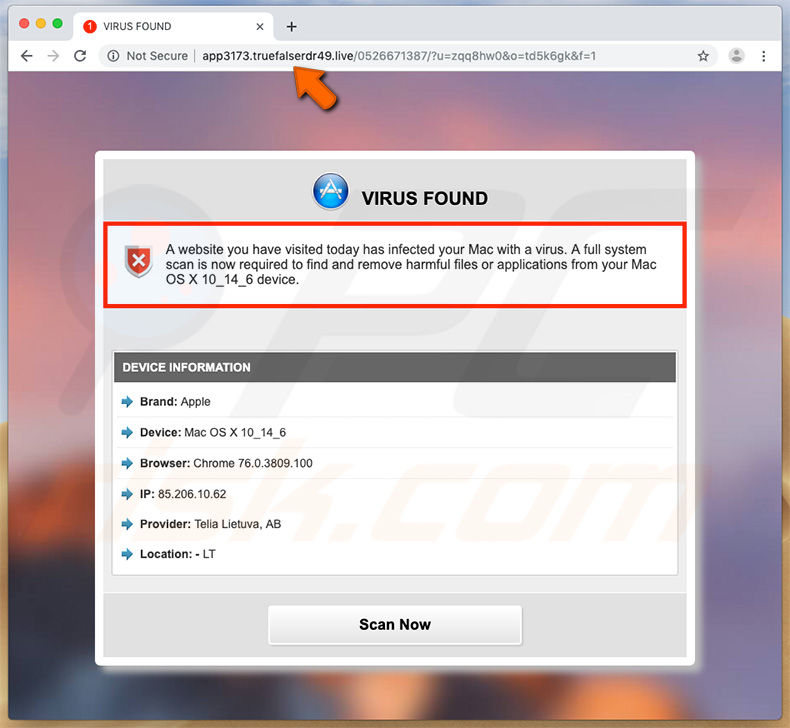
Exemple de l'application (Smart Mac Booster) qui s'installe via le fichier maccleaner.pkg :
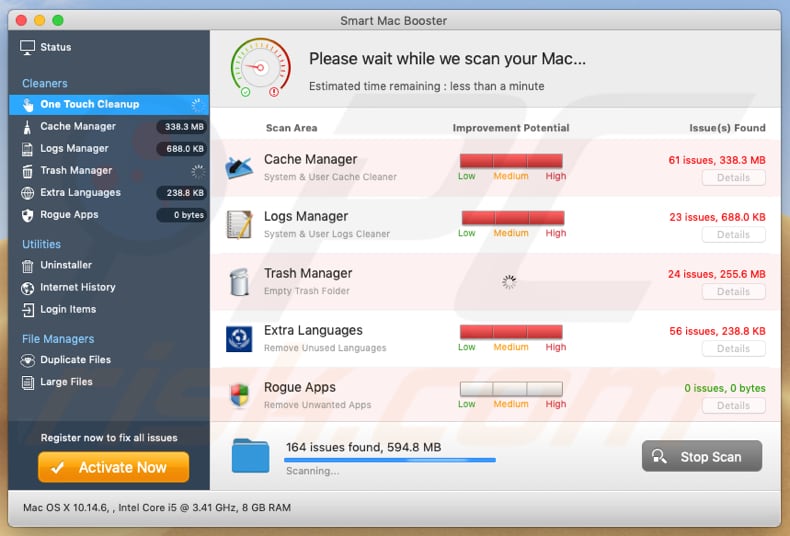
Suppression automatique et instantanée des maliciels :
La suppression manuelle des menaces peut être un processus long et compliqué qui nécessite des compétences informatiques avancées. Combo Cleaner est un outil professionnel de suppression automatique des maliciels qui est recommandé pour se débarrasser de ces derniers. Téléchargez-le en cliquant sur le bouton ci-dessous :
TÉLÉCHARGEZ Combo CleanerEn téléchargeant n'importe quel logiciel listé sur ce site web vous acceptez notre Politique de Confidentialité et nos Conditions d’Utilisation. Pour utiliser le produit complet, vous devez acheter une licence pour Combo Cleaner. 7 jours d’essai limité gratuit disponible. Combo Cleaner est détenu et exploité par RCS LT, la société mère de PCRisk.
Menu rapide :
- Qu'est-ce que maccleaner.pkg ?
- ETAPE 1. Supprimer les fichiers et dossiers liés au PUA d'OSX.
- ETAPE 2. Supprimer les extensions malhonnêtes de Safari.
- ETAPE 3. Supprimer les add-ons malhonnêtes de Google Chrome.
- ETAPE 4. Supprimer les plug-ins potentiellement indésirables de Mozilla Firefox.
Vidéo montrant comment supprimer les applications indésirables distribuées via le fichier Maccleaner.pkg en utilisant Combo Cleaner :
Suppression d'applications potentiellement indésirables :
Supprimez les applications potentiellement indésirables de votre dossier "Applications" :

Cliquez sur l'icône Finder. Dans la fenêtre du Finder, sélectionnez "Applications". Dans le dossier des applications, recherchez "MPlayerX", "NicePlayer" ou d'autres applications suspectes et faites-les glisser vers la Corbeille. Après avoir supprimé la ou les applications potentiellement indésirables qui sont à l'origine des publicités en ligne, scannez votre Mac à la recherche de tout composant indésirable restant.
TÉLÉCHARGEZ le programme de suppression des infections malveillantes
Combo Cleaner vérifie si votre ordinateur est infecté. Pour utiliser le produit complet, vous devez acheter une licence pour Combo Cleaner. 7 jours d’essai limité gratuit disponible. Combo Cleaner est détenu et exploité par RCS LT, la société mère de PCRisk.
Suppression des fichiers et dossiers reliés au installateur malhonnête maccleaner.pkg:

Cliquer l'Icône Trouver, dans la barre des menus, choisissez Aller, et cliquer Aller au dossier...
 Rechercher les fichiers générés par le logiciel de publicité dans le dossier Library/LaunchAgents:
Rechercher les fichiers générés par le logiciel de publicité dans le dossier Library/LaunchAgents:

Dans la barre Aller au dossier... taper: Library/LaunchAgents
 Dans le dossier “LancerlesAgents”, recherché tous les fichiers suspects récemment ajoutés et déplacez-les dans la Corbeille. Exemples de fichiers générés par un logiciel de publicité- “installmac.AppRemoval.plist”, “myppes.download.plist”, “mykotlerino.ltvbit.plist”, “kuklorest.update.plist”, etc. Le logiciel de publicité installe habituellement plusieurs fichiers avec la même chaîne.
Dans le dossier “LancerlesAgents”, recherché tous les fichiers suspects récemment ajoutés et déplacez-les dans la Corbeille. Exemples de fichiers générés par un logiciel de publicité- “installmac.AppRemoval.plist”, “myppes.download.plist”, “mykotlerino.ltvbit.plist”, “kuklorest.update.plist”, etc. Le logiciel de publicité installe habituellement plusieurs fichiers avec la même chaîne.
 Rechercher les fichiers générés dans le dossier de /Library/Application Support :
Rechercher les fichiers générés dans le dossier de /Library/Application Support :

Dans la barreAller au dossier..., taper: /Library/Application Support
 Dans le dossier “Application Support” , rechercher tous les dossiers suspects récemment ajoutés. Par exemple, “MplayerX” or “NicePlayer”, et déplacer ces dossiers dans la Corbeille.
Dans le dossier “Application Support” , rechercher tous les dossiers suspects récemment ajoutés. Par exemple, “MplayerX” or “NicePlayer”, et déplacer ces dossiers dans la Corbeille.
 Rechercher les fichiers générés par le logiciel de publicité dans le dossier ~/Library/LaunchAgents:
Rechercher les fichiers générés par le logiciel de publicité dans le dossier ~/Library/LaunchAgents:

Dans la barre Aller au dossier, taper : ~/Library/LaunchAgents

Dans le dossier “LancerlesAgents”, recherché tous les fichiers suspects récemment ajoutés et déplacez-les dans la Corbeille. Exemples de fichiers générés par un logiciel de publicité- “installmac.AppRemoval.plist”, “myppes.download.plist”, “mykotlerino.ltvbit.plist”, “kuklorest.update.plist”, etc. Le logiciel de publicité installe habituellement plusieurs fichiers avec la même chaîne.
 Rechercher les fichiers générés par le logiciel de publicité dans le dossier /Library/LaunchDaemons:
Rechercher les fichiers générés par le logiciel de publicité dans le dossier /Library/LaunchDaemons:
 Dans la barre Aller au dossier, taper : /Library/LaunchDaemons
Dans la barre Aller au dossier, taper : /Library/LaunchDaemons
 Dans le dossier “LaunchDaemons” , rechercher tous les fichiers suspects récemment ajoutés . Par exemple, “com.aoudad.net-preferences.plist”, “com.myppes.net-preferences.plist”, "com.kuklorest.net-preferences.plist”, “com.avickUpd.plist”, etc., et déplacez-les dans la Corbeille.
Dans le dossier “LaunchDaemons” , rechercher tous les fichiers suspects récemment ajoutés . Par exemple, “com.aoudad.net-preferences.plist”, “com.myppes.net-preferences.plist”, "com.kuklorest.net-preferences.plist”, “com.avickUpd.plist”, etc., et déplacez-les dans la Corbeille.
 Scanner votre Mac avec Combo Cleaner:
Scanner votre Mac avec Combo Cleaner:
Si vous avez suivi toutes les étapes dans le bon ordre votre Mac devrait être libre de toutes infections. Pour être sûr que votre système n’est pas infecté exécuté un scan avec l’antivirus Combo Cleaner. Télécharger ICI. Après avoir téléchargé le fichier double cliqué sur combocleaner.dmg installer, dans la fenêtre ouverte glisser et déposer l’icône Combo Cleaner sur le dessus de l’icône Applications. Maintenant ouvrez votre launchpad et cliquer sur l’icône Combo Cleaner. Attendez jusqu’à Combo Cleaner mette à jour sa banque de données de définition de virus et cliquer sur le bouton 'Démarrez Combo Cleaner'.

Combo Cleaner scanner votre Mac à la recherche d’infections de logiciels malveillants. Si le scan de l’antivirus affiche 'aucune menace trouvée' – cela signifie que vous pouvez continuez avec le guide de suppression, autrement il est recommandé de supprimer toute infection avant de continuer.

Après avoir supprimé les fichiers et les dossiers générés par le logiciel de publicité, continuer pour supprimer les extensions escrocs de vos navigateurs internet.
Suppression du installateur malhonnête maccleaner.pkg dans les navigateurs Internet :
 Suppression des extensions malicieuses dans Safari:
Suppression des extensions malicieuses dans Safari:
Suppression des extensions reliées à installateur malhonnête maccleaner.pkg dans Safari :

Ouvrez le navigateur Safari. Dans la barre menu, sélectionner "Safari" et cliquer "Préférences...".

Dans la fenêtre préférences, sélectionner "Extensions" et rechercher tous les extensions suspectes récemment installées. Quand vous l'avez trouvée, cliquer le bouton "Désinstaller" à côté de celle (s)-ci. Noter que vous pouvez désinstaller de façon sécuritaire les extensions dans vote navigateur Safari - aucune n'est cruciale au fonctionnement normal du navigateur.
- Si vous continuez à avoir des problèmes avec les redirections du navigateur et des publicités indésirables - Restaurer Safari.
 Supprimer les plug-ins malicieux dans Mozilla Firefox:
Supprimer les plug-ins malicieux dans Mozilla Firefox:
Supprimer les ajouts reliés à installateur malhonnête maccleaner.pkg dans Mozilla Firefox :

Ouvrez votre navigateur Mozilla Firefox. Dans le coin supérieur droit de l'écran, cliquer le bouton "Ouvrir le Menu" (trois lignes horizontales). Dans le menu ouvert, choisissez "Ajouts".

Choisissez l'onglet "Extensions" et rechercher tous les ajouts suspects récemment installés. Quand vous l'avez trouvée, cliquer le bouton "Supprimer" à côté de celui (ceux)-ci. Noter que vous pouvez désinstaller de façon sécuritaire toutes les extensions dans vote navigateur Mozilla Firefox - aucune n'est cruciale au fonctionnement normal du navigateur.
- Si vous continuez à avoir des problèmes avec les redirections du navigateur et des publicités indésirables - Restaurer Mozilla Firefox.
 Suppression des extensions malicieuses dans Google Chrome :
Suppression des extensions malicieuses dans Google Chrome :
Suppression des ajouts reliés à installateur malhonnête maccleaner.pkg dans Google Chrome :

Ouvrez Google Chrome et cliquer le bouton "menu Chrome" (trois lignes horizontales) localisé dans le coin supérieur droit de la fenêtre du navigateur. À partir du menu déroulant, cliquer "Plus d'outils" et sélectionner "Extensions".

Dans la fenêtre "Extensions" et rechercher tous les ajouts suspects récemment installés. Quand vous l'avez trouvée, cliquer le bouton "Corbeille" à côté de celui (ceux)-ci. Noter que vous pouvez désinstaller de façon sécuritaire toutes les extensions dans vote navigateur Safari - aucune n'est cruciale au fonctionnement normal du navigateur.
- Si vous continuez à avoir des problèmes avec les redirections du navigateur et des publicités indésirables - Restaurer Google Chrome.
Partager:

Tomas Meskauskas
Chercheur expert en sécurité, analyste professionnel en logiciels malveillants
Je suis passionné par la sécurité informatique et la technologie. J'ai une expérience de plus de 10 ans dans diverses entreprises liées à la résolution de problèmes techniques informatiques et à la sécurité Internet. Je travaille comme auteur et éditeur pour PCrisk depuis 2010. Suivez-moi sur Twitter et LinkedIn pour rester informé des dernières menaces de sécurité en ligne.
Le portail de sécurité PCrisk est proposé par la société RCS LT.
Des chercheurs en sécurité ont uni leurs forces pour sensibiliser les utilisateurs d'ordinateurs aux dernières menaces en matière de sécurité en ligne. Plus d'informations sur la société RCS LT.
Nos guides de suppression des logiciels malveillants sont gratuits. Cependant, si vous souhaitez nous soutenir, vous pouvez nous envoyer un don.
Faire un donLe portail de sécurité PCrisk est proposé par la société RCS LT.
Des chercheurs en sécurité ont uni leurs forces pour sensibiliser les utilisateurs d'ordinateurs aux dernières menaces en matière de sécurité en ligne. Plus d'informations sur la société RCS LT.
Nos guides de suppression des logiciels malveillants sont gratuits. Cependant, si vous souhaitez nous soutenir, vous pouvez nous envoyer un don.
Faire un don
▼ Montrer la discussion